Win8.1系统回收站如何设定大小?小编教你设置
- 分类:Win8 教程 回答于: 2017年11月06日 15:45:00
大家印象中不管你删除多少文件,回收站都是不会被填满的,想必大家也曾见识过吧。但是win8系统删除一些较大文件到回收站的时候,系统就会出现容量不足的提示,要求用户放弃删除或者是彻底删除文件,其实win8系统中的回收站并不是没有容量限制的,其实win8系统系统的回收站大小是可以修改的,下面小编为大家详细的介绍一下操作方法吧。
想必电脑用户对回收站不陌生吧,许多用户一直以为回站的空间十分巨大,其实,回收站同样会占用我们的磁盘空间,当内容过大时,会造成电脑卡顿等问题,其实,回收站能够支持自定义设置大小,那么win8系统回收站如何设定大小呢?下面,小编就教大家如何设置Win8.1系统回收站。
Win8.1系统回收站如何设定大小图文解说
在桌面上的“回收站”图标上,鼠标右键,选择“属性”。
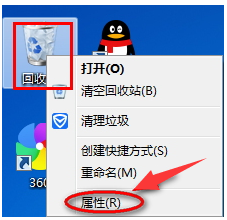
系统图-1
进入回收站属性界面
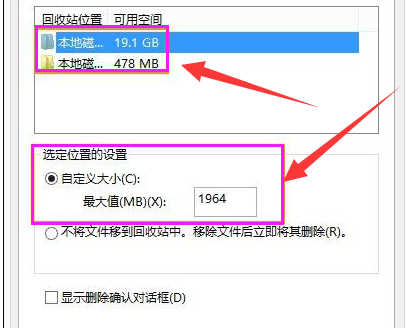
系统图-2
选中回收站占用的磁盘(第一项),然后在“选定位置的设置”中自定义大小,根据自己的实际需要设置“最大值”,然后点击“确定”按钮
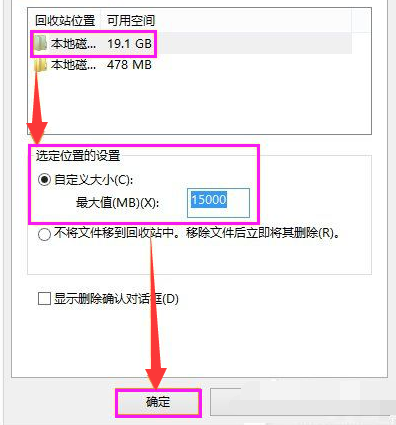
设置回收站图-3
以上就是设置Win8.1系统回收站的操作流程了。
写于后话:
回收站默认的大小一般是磁盘的整个大小,因此,当回收站内容过多时占用的磁盘空间越大,因此会造成卡顿等问题
 有用
26
有用
26


 小白系统
小白系统


 1000
1000 1000
1000 1000
1000 1000
1000猜您喜欢
- coreldraw快捷键大全,小编教你coreldr..2018/03/22
- 局域网共享打印机,小编教你局域网如何..2018/07/07
- 计算机中丢失msvcr110,小编教你无法启..2018/07/23
- cad常用快捷键,小编教你cad常用快捷键..2018/04/25
- Ghost win8系统64位永久激活工具下载..2017/05/11
- C盘格式化会怎么样,小编教你C盘格式化..2018/06/21
相关推荐
- Ghost win8专业版系统64位激活工具图..2017/05/11
- 地下城与勇士安全模式解除,小编教你游..2018/01/24
- 电脑开机蓝屏,教你有效解决蓝屏..2019/05/23
- 电脑如何重装系统win8专业版..2022/11/25
- 联想小新V1000 FHD-ISE电脑怎么重装系..2023/04/04
- windows8系统升级windows10的教程..2021/11/27

















